
Az Excel és az Office 365-ös Microsoft Excel
Mai cikkünket Jeremy írta, aki ikertestvérével együtt részt vett a The Twins Challenge: Office 365 versus Office 2019 című rendezvényünkön.
Amikor a Microsoft meghívott engem és az ikertestvéremet, Nathant a redmondi filmstúdióikba, hogy részt vegyünk egy „kihíváson”, elképzelni sem tudtuk, hogy mi vár ránk. Azt mondták, hogy szórakoztató lesz, és mindössze annyit kell tennünk, hogy saját magunkat adjuk. Mindig készen állunk a kihívásokra, ezért elfogadtuk az ajánlatot, és a megérkezésünkkor kiderült, hogy ismét egymás ellen fogunk versenyezni, de az eddigiektől teljesen eltérő módon.
Kaptunk néhány feladatot, amelyeket az Excel különböző verzióival kellett elvégeznünk. Nathan kapta az Office 2019-es Excelt, én pedig az Office 365-ös Excelt. Még azt sem tudtuk, hogy különböző Excel-verziók léteznek, nemhogy azt, hogy hogyan versenyezhetnénk egymás ellen.
A mesterséges intelligenciának és az Office 365-ös Excel Adattípusok nevű funkciójának köszönhetően végül minden feladatban lepipáltam Nathant.
Azóta másként használom az Office 365-ös Excelt, és úgy gondoltam, hogy meg kell osztanom azokat az újonnan megismert képességeket, amelyeket a Microsofttól tanultam.
Az időt megtakarító kedvenc funkcióim közé tartoznak az alábbiak:
- Adattípusok az Excelben – Ez egy nagyon szuper eszköz a kutatásokhoz. Míg itt azt láthatja, hogy szinte pillanatok alatt felveszem a fővárosokat, a népességet és a legnagyobb városokat az Amerikai Egyesült Államok mind az 50 államához (ezzel komolyan zavarba ejtettem a bátyámat), később a tőzsdei befektetéseim nyomon követésére használtam. Egyetlen kattintással láthatom az összes pozícióm adattartományát, így megállapíthatom a trendeket, és (remélhetőleg) jobb döntéseket hozok a befektetéseimben. A barátaim a Microsoftnál megsúgták, hogy a jövőben több adattípust is be fognak vezetni, érdemes ezért figyelni, hogy mi jön ki legközelebb.

- Ötletek – Felismerheti a trendeket, a mintákat és a kiugró adatokat az adathalmazokban, és pillanatok alatt megértheti a számokat az Ötletek segítségével, ami gyakorlatilag olyan, mintha egy adatguru megvizsgálná a számokat, és javaslatokat adna arra vonatkozóan, hogy mit jelentenek – mindezt a guru nélkül! Az Ötletek segíti az adatok grafikus megjelenítését az adattípusnak megfelelő diagram- vagy grafikus formátumban. Az Ötletek megnyitásához kattintson a villám ikonra a menüszalag jobb felső sarkában a Kezdőlap lap csoportban.
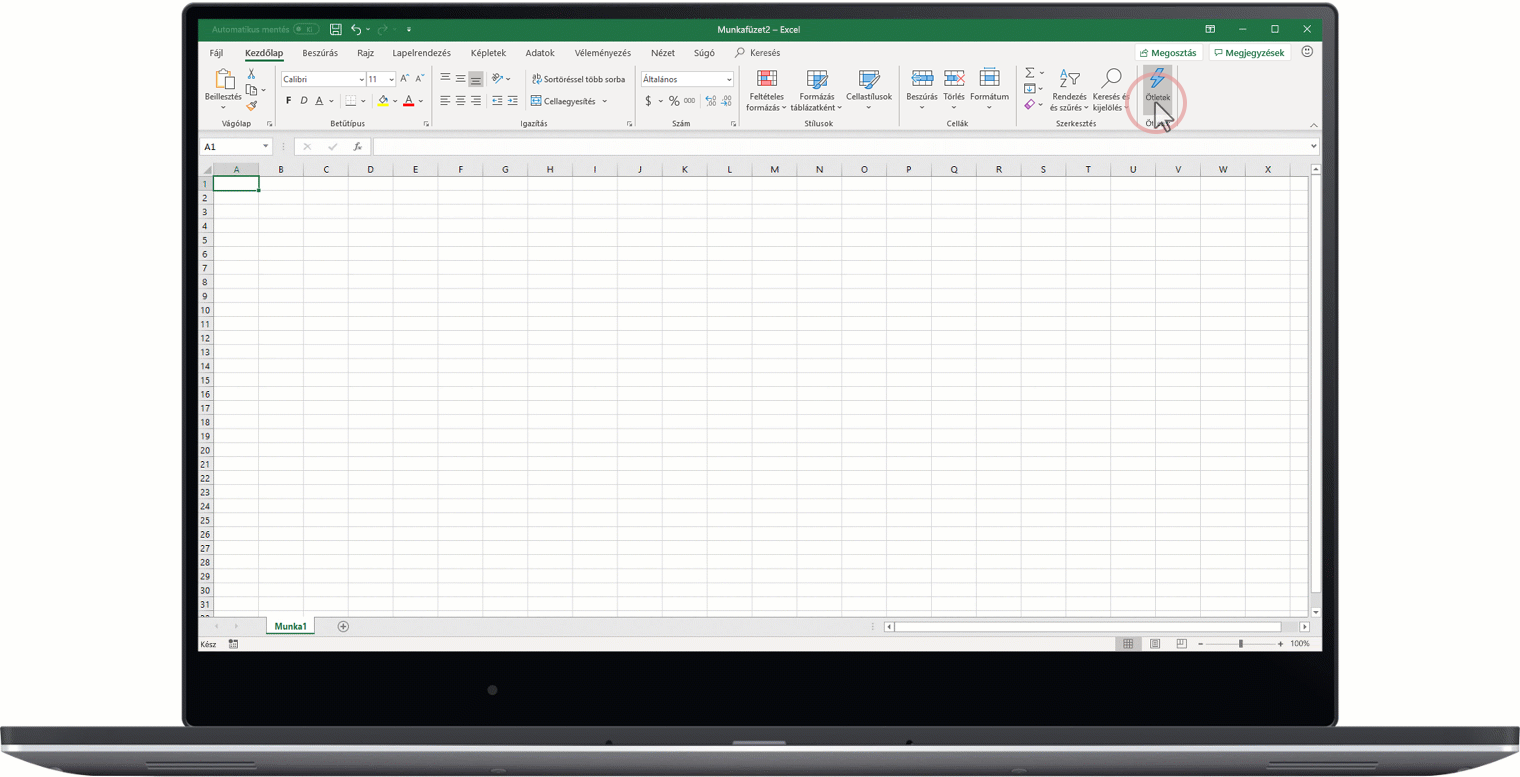
- Dinamikus tömbök – Ez egy kicsit bonyolult, de olyasmire alkalmas, ami korábban valóban bonyolult volt, és most sokkal egyszerűbben elvégezhető. Ha adatokat szeretne szűrni, hogy gyakorlatban hasznosítható háttér-információkat szerezzen, a dinamikus tömbök révén adatszeletelő profiként érezheti magát. Adatokat szűrhet, rendezhet és válogathat anélkül, hogy egy rakás egyéni képletet kellene írnia. Dinamikus tömbök használatakor az értéktömböt eredményező képleteket az Excel zökkenőmentesen kibontja a szomszédos üres cellákba, ezáltal ugyanolyan könnyű értéktömböt kapni eredményül, mint egyetlen cellán dolgozni. Számos új függvény könnyíti meg a számolótáblák létrehozását, ami korábban szinte lehetetlen volt. Joe McDaid, a Microsoft vezető programmenedzsere nálam jobban el tudja ezt magyarázni.

- Témakörökbe rendezett megjegyzések – Az Excelt régóta használók tudják, hogy milyen fontos ez a funkció. Korábban nehézkes volt megjegyzést írni a munkafüzetek adott celláiba. Most az @említések és a beágyazott válaszok segítségével egyszerűen követheti a tartalommal kapcsolatos beszélgetéseket a cellákban, és közvetlenül kapcsolatba léphet munkatársaival. A valós idejű társszerzőség képessége mellett sokkal egyszerűbben használhatja több együttműködő a számolótáblákat, és végezhet szerkesztéseket bármelyik eszközről. Miközben úgy gondolom, hogy ez fantasztikus az Excel esetén, ugyanúgy működik a Wordben és a PowerPointban is.

- Hamarosan: Adatok beszúrása képből – Erről még csak egymás közt volt szó, de meg kell osztanom. Amikor a Microsoftnál voltam, előzetes verzióban láttam egy fejlesztés alatt álló funkciót, amelyet hamarosan érdemes lesz keresnie (2019 tavaszának elején). Hányszor volt már olyan értekezleten, amelyen valaki felvázolt a rajztáblára egy koncepciót, amelyet manuálisan újra létre kellett hozni az Excelben? Többé nem kell újra beírnia azokat az adatokat! Nem, tényleg nem kell újból beírnia. Használhatja egyszerűen az Adatok beszúrása képből funkciót. Az Excel a kép tartalmát átalakítja cellákká. Kattintás. Rajta. Kész!

És ez csak néhány a kedvenc funkcióim közül az Office 365-ös Excelben. Ha ki szeretné próbálni őket, de nem rendelkezik az Office 365-tel, beszerezhet egy ingyenes próbaverziót, és kipróbálhatja a használatát.
Megjegyzés: Az Ötletek, a Dinamikus tömbök és az Adatok beszúrása képből előzetes verzióban elérhető az Office 365 előfizetői számára, akik regisztráltak az Office Insiders programra.
